reklama
Pokud jste v týmu nebo projektu, kde musíte spolupracovat s ostatními lidmi, je Disk Google prvním místem, na které se většina lidí obrací. A zatímco Dokumenty Google jsou často nástrojem volby, Disk Google nabízí mnohem více.
Jistě, mohli byste prostě začít nový dokument Google a sdílet je se svými členy týmu. Často jsme sdíleli, jak to udělat, a mnoho z nich funkce, které poskytuje Dokumenty Google 5 nových funkcí Dokumentů Google, které vám možná unikly Přečtěte si více .
Pravda je, že byste si měli vybrat nástroj Disk Google, který používáte, na základě daného úkolu a u některých úkolů zdroje na Disku Google 5 doplňků na Disku Google, které musíte použítDokumenty Google a Google Spreadsheet jsou úžasné bezplatné služby, ale pokud zde přidáte některé z doplňků uvedených v seznamu, může těmto nástrojům vdechnout nový život. Přečtěte si více nabízejí efektivnější možnosti než spolupracovat na Dokumentech.
Společné navrhování půdorysů
Pokud jste někdy žili s někým - spolubydlící Jak najít skvělého spolubydlícího Mít spolubydlící je skvělý způsob, jak ušetřit peníze nejen na nájemném, ale také na jiných účtech. Kromě pomoci svým financím, sdílení vašeho domova s přátelskou a pečlivou osobou ... Přečtěte si více nebo partnera - pak víte, že někdy může nábytek uspořádat podle přání každého trochu práce (a někdy i jednoho nebo dvou argumentů). Naštěstí, pokud používáte Disk Google Jak používat Disk Google k zachycení vašich skvělých nápadů a nikdy je neztratitPřesuňte se přes Evernote - takto můžete pomocí Disku Google udržovat a rozvíjet své nápady. Díky nástrojům Google na dosah ruky je všechny dobře využijte k péči o své nápady. Přečtěte si více , máte přístup k velkému nástroji pro spolupráci, který se nazývá Půdorys.

S podlahovým plánem Vytvořte půdorys domu pomocí plánu podlaží Přečtěte si více , máte přístup k téměř jakémukoli předmětu, který budete muset umístit kolem místnosti - elektronika, rostliny, postele, kuchyňský nábytek - a seznam se neustále rozšiřuje.
Můžete změnit pohled do 3D režimu a otočit jej, abyste získali lepší dojem, jak bude uspořádání místnosti vypadat z pohledu skutečného světa.
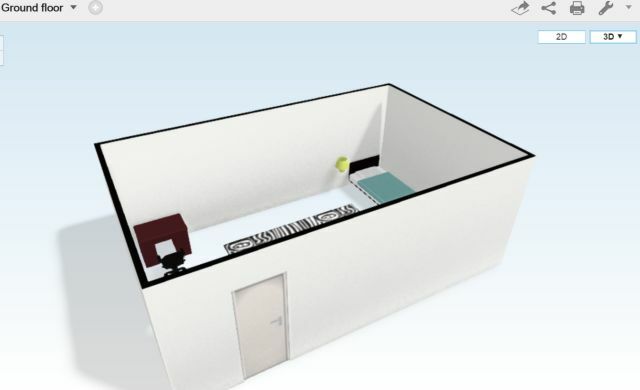
Až přijdete s prvním rozvržením konceptu místnosti, sdílejte to s přítelem tím, že jdete do zobrazení řídicího panelu a pod Akce, klepnutím na Kopírovat uživateli.
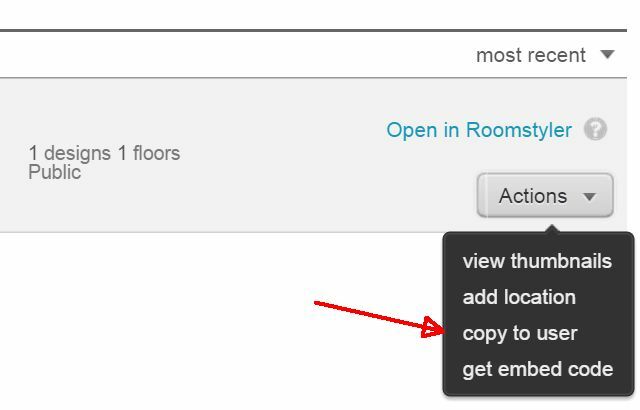
To vám dává možnost poslat návrh podlahy vašemu spolubydlícímu a nechat je chvíli si s ním hrát, než jej odešlete zpět ke kontrole.
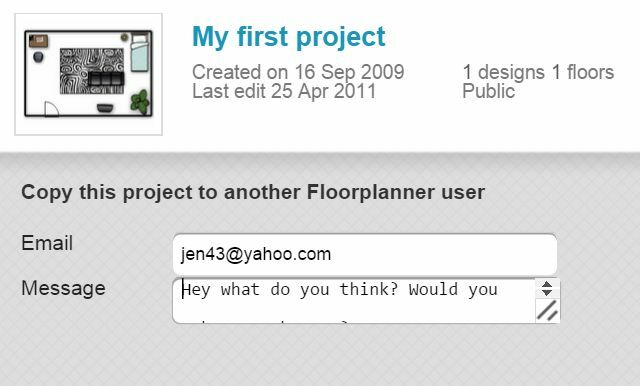
Takový přístup k plánování uspořádání ložnice, ložnice nebo celého domu má potenciál vyhnout se některým masivním argumentům. Vážně si myslím, že možná je plánování podlaží jedním z hlavních důvodů rozvodu v těchto dnech... To je a nechat toaletní křeslo nahoře.
Vytvořte video jako tým
V profesionálním světě existuje mnoho důvodů, proč budete muset na videu spolupracovat s týmem. Mohlo by to být vyrobit tréninkové video 5 bezplatných aplikací pro vysílání obrazovky pro vytváření videonávodů Přečtěte si více pro zaměstnance, k zachycení výrobního procesu pro inženýry nebo vyrobit propagační video pro vaši společnost.
Ve většině případů potřebujete způsob, jak na videu pracovat s ostatními, takže s nástrojem, který tento proces zefektivňuje, se můžete stát mnohem produktivnějším. WeVideo na Disku Google je řešení.

Stejně jako v případě aplikace FloorPlanner si můžete svůj první koncept videa vytvořit importem zachyceného zvuku a videoklipy Ashampoo Snap 7 Recenze: Snadné Screenshot a Video CaptureHledáte snadné a komplexní řešení pro snímání plochy? Snap 7 nabízí pokročilé možnosti snímání obrazovky, včetně vícenásobných snímků a snímání videa. Ale stojí to za 20 dolarů? Přečtěte si naši recenzi a vyzkoušejte si to sami ... Přečtěte si více , rozdělte je, začleňte část videa a efektů zahrnutých do WeVideo.
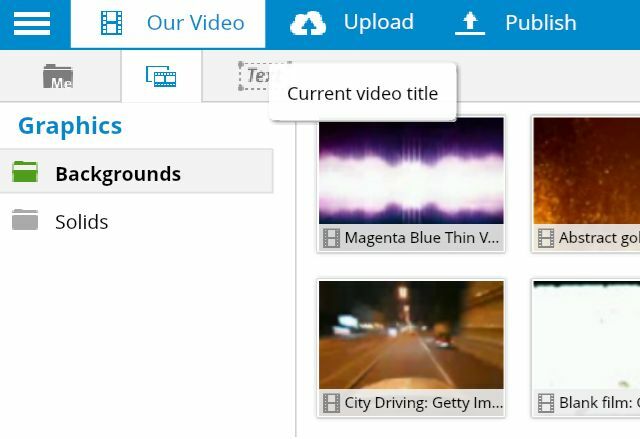
Jakmile tuto práci vyleštíte do prvního konceptu, o kterém se domníváte, že jste připraveni ji sdílet se svým týmem, zjistíte, že neexistuje žádný snadný způsob, jak to provést zevnitř samotné aplikace WeVideo.
Neboj se. Po uložení konceptu a návratu na Disk Google si můžete vybrat video a poté kliknout na tlačítko Sdílet.
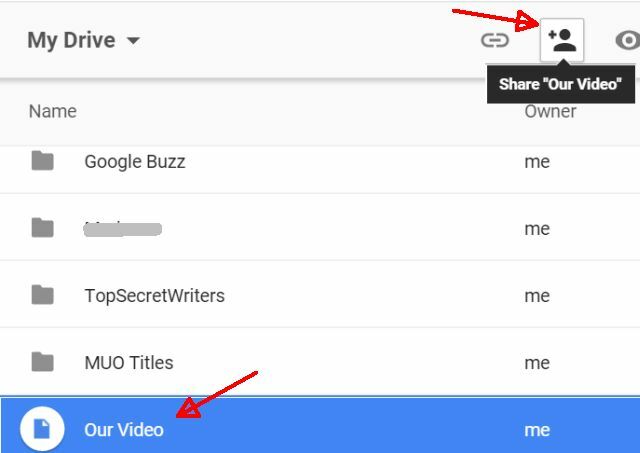
Stačí přidat e-mailové adresy vašich kolegů, povolit úpravy a budou mít přístup ke stejnému videu a mohou v něm provádět vlastní změny.
Je to jeden z nejúčinnějších způsobů, jak spolupracovat na úpravách videa, aniž byste byli ve stejné místnosti se svým týmem.
Vytvořte obchodní plán vraha
Takže se svými dvěma nejlepšími přáteli pracujete na vražedném podnikatelském nápadu. Chcete se odrazit od nápadů a naplánovat rozvržení svého podnikání. Pro tento druh spolupráce nehledejte nic jiného než mapování mysli 4 skvělé webové nástroje pro mapování mysli pro vylepšení vaší kreativityMindmapy jsou skvělým zdrojem pro brainstorming, plánování a správu nápadů způsobem, který zvyšuje vaši produktivitu a zvyšuje vaši kreativitu. Ale co když chcete vytvořit myšlenkovou mapu bez pera nebo papíru? Přečtěte si více . Pokud jde o mapování mysli, nevypadejte dále MindMup.
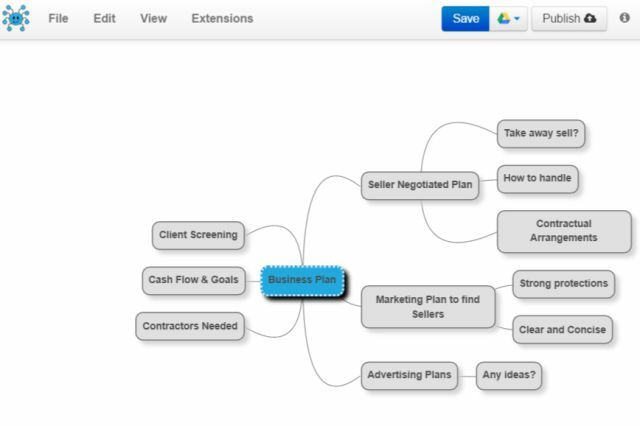
Toto je další nástroj, který je k dispozici přímo z Disku Google. Použití takového vizuálního formátu je perfektní metodou provádět obchodní plánování 3 bezplatné nástroje pro plánování a vizualizaci začínajícího podnikání Přečtěte si více . Obchodní partneři mohou přidávat poznámky, vyladit malé sekce nebo přesouvat celé kousky mapy.
Když jste vytvořili první myšlenkovou mapu, máte několik možností, jak ji sdílet se svými obchodními partnery. Jednou z metod sdílení přímo z MindMupu je použití Podíl možnost nabídky a poté výběr Publikovat ke sdílení nebo vložení.
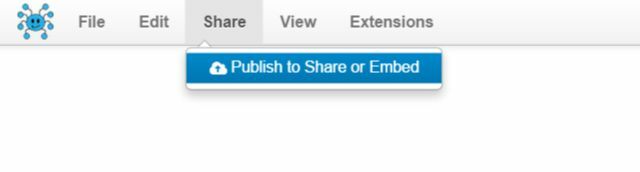
Jedinou nevýhodou je, že bezplatný účet vám neumožňuje publikovat mapy mysli. Účelem této funkce je také publikovat mapy mysli veřejnosti. Pokud vyvíjíte podnikatelský plán, jeho zveřejnění je problém.
Lepší možností je kliknout na Uložit a poté vyberte Disk Google volba.
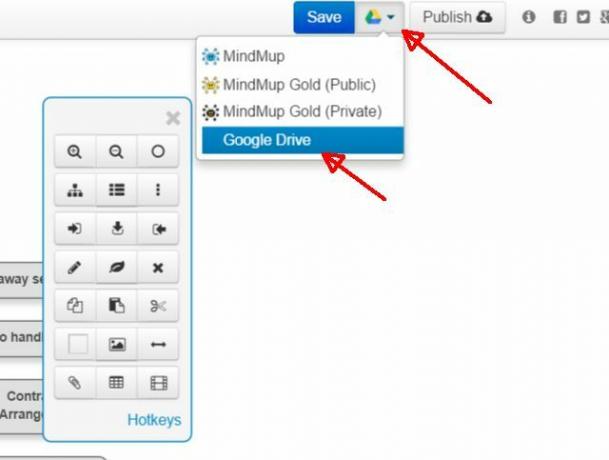
Jakmile bude vaše mapa MindMup přidána do vašeho účtu Google Drive, můžete ji sdílet a spolupracovat na ní s ostatními stejně jako s WeVideo výše. Stačí sdílet tento soubor se svými obchodními partnery na Disku Google a je dobré jít.
Řízení projektů pro týmy
Pokud má projektový manažer něco dobrého, spolupracuje s týmy. Vždy informujete člena týmu o stavu jeho práce, nebo připomínáte někomu jinému, když přijde pozdě.
Tento proces je snazší, když má celý tým přístup k plánu projektu a vidí relevantní data. Jedním z nejlepších nástrojů, které jsou k dispozici na Disku Google, je Gantter.

Gantter je online nástroj pro správu projektů Gantter - Ultimate Free Creative Project Management Tool Přečtěte si více které můžete použít přímo na samotném webu, pokud chcete. Jeho vlastnosti jsou působivé vzhledem k tomu, že nástroj je zdarma. Můžete snadno vygenerovat plán projektu v co nejkratším čase pomocí nástrojů dostupných pro formátování a manipulaci s úkoly, jak chcete.
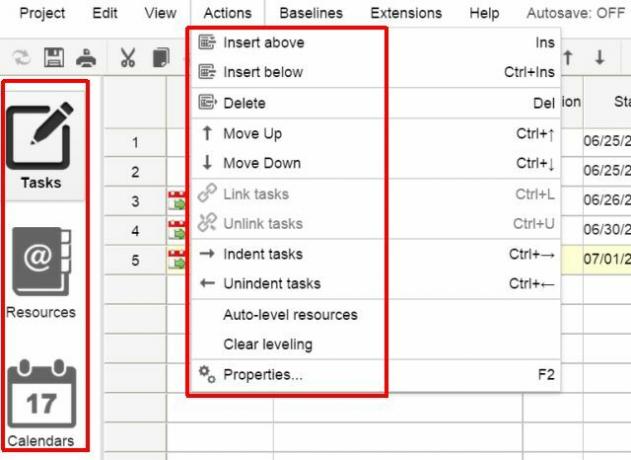
Z Gantteru si všimnete, že možnost Sdílet je zobrazena šedě, takže plán nemůžete sdílet přímo z vnitřku samotného nástroje. Vzhledem k tomu, že je k dispozici na Disku Google, máte možnost uložit plán projektu na Disk Google ze stejné nabídky.
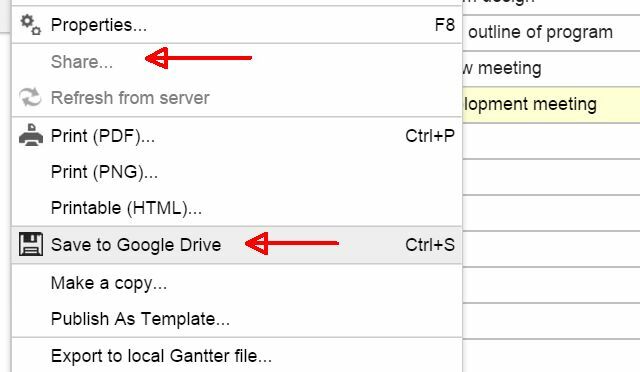
Jakmile to uděláte, vše, co musíte udělat, je zvýraznit soubor na Disku Google a kliknout na tlačítko Sdílet, jako máte u ostatních nástrojů v tomto článku. Při přidávání e-mailových adres, které chcete sdílet, se ujistěte, že povolíte oprávnění pro úpravy.

Po sdílení budou mít členové vašeho týmu kopii tohoto plánu projektu ve svém vlastním účtu na Disku Google. Je to perfektní způsob, jak zajistit, aby byl celý tým aktualizován a na palubě s nejnovější verzí vašeho projektového plánu.
Další populární nástroj, jako je tento, je Smartsheet Project Management, k dispozici také z Disku Google. Jedná se však o placený nástroj.
Sbírejte informace o skupině pomocí formulářů
Jeden z nejlepších nástrojů na Disku Google pro práci se skupinami je bezpochyby Formuláře Google 5 skvělých důvodů pro použití formulářů GooglePokud jste se někdy pokusili provést online průzkum, pravděpodobně jste sem a tam vyzkoušeli několik nástrojů. Nepochybně jste si užili některé funkce jednoho produktu a některé další, zatímco jste frustrovaní ... Přečtěte si více .
Google Forms vám umožňuje navrhnout vstupní formulář během několika minut a pomocí tohoto formuláře můžete shromažďovat názory, informace a data od velkých skupin lidí. Používáme jej často na MakeUseOf ke shromažďování zpětné vazby od zaměstnanců, ke spolupráci v redakci a někdy dokonce k získání zpětné vazby od čtenáře.
Příkladem skupinového použití Google Forms by bylo, pokud jste součástí knižního klubu a chcete shromažďovat zpětnou vazbu od všech ostatních Pomocí formulářů Google shromažďujte kontaktní informace na mobilním zařízeníPomocí Google Forms můžete shromažďovat jména, e-maily a další kontaktní informace v počítači nebo mobilním zařízení, které podporuje mobilní prohlížení. Všechna data jsou uložena do tabulky, kterou lze použít ... Přečtěte si více v týmu o konkrétní knize, kterou všichni čtete. Google Forms dokonce umožňuje stylizovat svou formu několika skvělými způsoby.
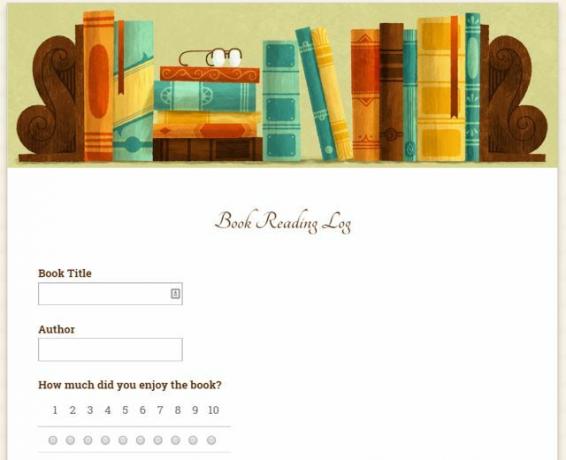
Chcete-li vytvořit takový formulář, stačí vytvořit libovolný list Google, přejděte na Nástroje a vyberte Vytvořte formulář.
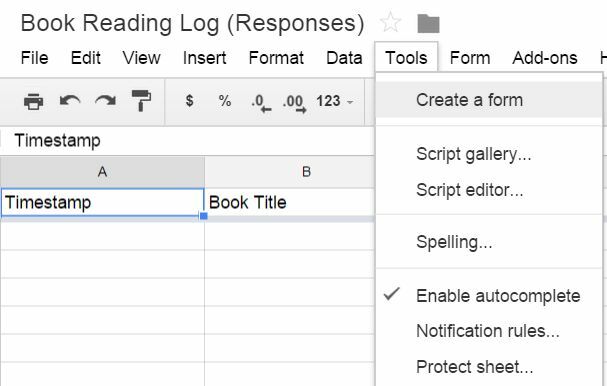
Po vytvoření formuláře je list již připraven ke sběru vstupů. Z vaší strany nejsou zapotřebí žádné další práce. Je to vše integrované a automatizované. Jediné, co musíte udělat, je sdílet formulář, jako byste měli jakýkoli jiný soubor na Disku Google.

S Google Forms můžete dokonce vložit formulář na webovou stránku pro snadný přístup.

Nezapomeňte, že pokud plánujete přijímat příspěvky od široké veřejnosti pomocí webové stránky, musíte se ujistit, že jste tento formulář sdíleli s veřejností, a nikoli pouze s omezeným počtem lidí.
Spolupráce s Diskem Google
Disk Google je bezpochyby ideálním prostředkem pro spolupráci s lidmi. Výše uvedené aplikace jsou některé z nejpopulárnějších a nejúčinnějších nástrojů, které lidé dnes používají k práci na týmových projektech, ale Téměř vše, co vytvoříte na Disku Google - dokumenty, tabulky, kresby a další - lze sdílet s týmem lidí reálný čas.
To je krása světa, kde se v cloudu provádí tolik práce. Spolupráce s ostatními je snazší a jednodušší než kdy jindy.
Spolupracujete s ostatními pomocí Disku Google? Jaké jsou vaše oblíbené nástroje a jak jste je použili? Sdílejte své nápady a tipy v sekci komentářů níže.
Obrazové kredity: Tým lidí z papíru přes Shutterstock
Ryan má bakalářský titul z elektrotechniky. Pracoval 13 let v automatizační technice, 5 let v IT a nyní je Apps Engineer. Bývalý šéfredaktor MakeUseOf, vystoupil na národních konferencích o vizualizaci dat a vystupoval v národních televizích a rádiích.

